En af de vigtigste ting, som Microsoft skubber ind Windows 10 er butikken. Siden lanceringen af Windows for 8 år siden har vi fundet det vanskeligt at finde noget, der er brugt fra Store, der ikke er mærket Microsoft. Der er dog en app kaldet Aviar Photo Editor, så lad os grave ind og se, hvad denne ting handler om.
Aviary Photo Editor-app til Windows
Enkel og enkel, denne app er designet til at redigere dine billeder, men dreng, den kommer til kort i mange afdelinger til det punkt, hvor vi er nødt til at spekulere på, om dette overhovedet er en rigtig fotoredigerer. Det gør et par ting godt, men det er klart efter lanceringen for første gang, at det ikke ville være i stand til at holde op med native apps.

Det er en af de mest populære apps i Windows Store i øjeblikket, og for at være ærlig kan vi ikke se, hvorfor dette er tilfældet.
Fordele:
Okay, så Aviary Photo Editor er nem at bruge; selv en baby kunne få hovedet rundt ved hjælp af alle funktioner på mindre end 10 minutter. Desuden er funktionerne mange, og alle er nemme at bruge. Fra første øjekast er det klart, at Aviary ikke var designet med den avancerede bruger i tankerne.
Vil du beskære et billede? Intet problem. Gå bare til det ønskede billede, eller klik på det, hvis det er på skærmen, og vælg Beskær. Denne funktion skal ses nederst med alle de andre funktioner, som Aviary bringer til bordet.
Når du har klikket på Beskær, skal du bruge musen eller dine fingre, hvis du bruger en berøringsskærm, for at vælge, hvor stor eller lille du vil beskære for at være. For de ekstreme nybegyndere er der en liste over forudindstillinger nederst, så klik eller tryk bare på den, der passer til dit behov, og tryk på "Udført" øverst.
Alle de andre funktioner fungerer på samme måde. Vil du tilføje et klistermærke til dit billede? Vælg billedet, klik på funktionen, der siger "Klistermærker", og gennemse derefter de tilgængelige klistermærker i bunden. Når et klistermærke er tilføjet, kan det flyttes efter ønske. Tryk på knappen "Udført" øverst for at afslutte.
Ulemperne:
Ingen mulig måde at ændre størrelse på billeder på. Kom nu, dette er en fotoredigerer, og selv nybegyndere skal kunne forstå, hvordan man ændrer størrelsen på et billede korrekt. For ikke at nævne, brugergrænsefladen er svag. Det ser ud til, at udviklerne først oprettede denne app til Windows Phone og derefter gjorde den tilgængelig til Windows 8.1 og 10 uden at ændre meget på designet.
Samlet set:
Aviary Photo Editor er fantastisk, men god nok til grundlæggende opgaver. Herfra søger vi i Windows Store efter enhver app, der kan være nyttig på en produktiv måde. Chancerne er, at vi måske aldrig kommer på tværs af en sådan app i nogen tid, men vi holder fingrene krydsede.
Aviary Photo Editor gratis download til pc
Appen er en gratis download fra Windows Store.
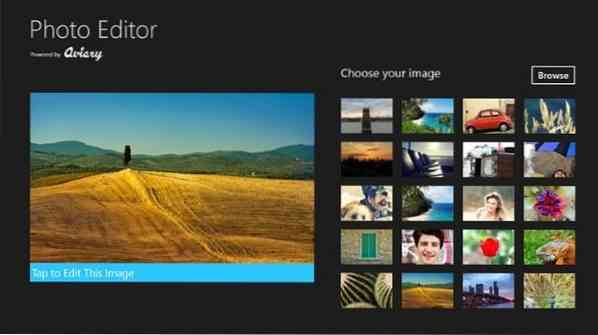
 Phenquestions
Phenquestions


